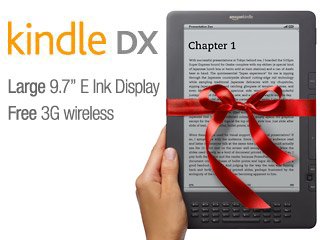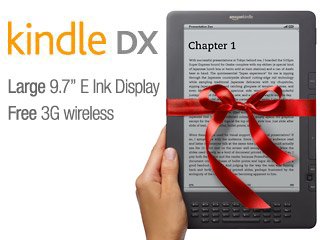11月15日當天,版主就已經收到預購的Kindle Fire了。經過幾天的把玩,現在跟大家報告一下初步的使用印象。
包裝: 因為是郵寄的包裹,所以就是跟之前的Kindle機種一樣,一個硬殼的瓦楞紙盒直接寄出。應該也是amazon所謂frustration free的包裝哲學吧。很容易打開。跟以前的Kindle包裝不同的是,這個箱子比較厚一點。打開之後,裡頭真是極簡到不行,只有一台Kindle Fire,一張紙片告訴你怎麼開機,以及交流充電器,這三樣東西。其他都可以直接進垃圾桶了。
機身外觀: 第一印象是,很小。第二印象是,不薄。拿來跟第三代Kindle相比,雖然長度與寬度非常的接近,但是外觀看起來,Kindle Fire要細長許多。因為Kindle Fire少了Kindle 3的實體鍵盤,正面看起來整個就是7吋寬螢幕面板。連像iPad那種Home按鈕都省了(應該說是放到別的地方了,見下文)。機身的背面是有止滑作用的黑色橡膠類材質,上頭有Kindle字眼(沒有Fire字眼)。整個設計的感覺跟白色的iPad 2差很多,倒是跟市場上大多數的Android平板電腦差不多。Kindle Fire的厚度到是很難不去注意到。跟Kindle 3比一比,厚了將近一倍。跟iPad 2比一比,雖然差別不大,但是iPad 2因為有個圓弧邊緣的設計,所以看起來比較薄。
按鈕設計: 前面提到,機身正面沒有任何按鈕。事實上,側邊也沒有甚麼按鈕。上方有兩個喇叭孔,下方有三樣東西: 一個圓形按鈕,一個microUSD連接線的插槽(用來充電以及連接電腦),以及一個耳機插孔。反映出Kindle Fire最大的缺陷之一: 沒有SD或是microSD的擴充槽。圓形按鈕的作用就像是Home button,可以用來開啟與關閉Kindle Fire。版主倒是發現,這個圓形按鈕的設計有個設計上的缺陷。按鈕本身略微禿出機身的邊緣,所以,當你把Kindle Fire立著放,或是放在閱讀架上的時候,幾乎都會按到那顆按鈕而不自覺,常常發現畫面跳出關機字樣,頗為困擾。
初步設定: 按下下緣的圓形按鈕之後,畫面就出現了。只有兩個簡單的設定步驟: WiFi 與 register。Kindle …